win7系统设置虚拟内存的操作步骤
发布时间:2018-06-10 11:34:08 浏览数: 小编:fan
有没有发现你的c盘空间越来越满,当我们装软件的时候有些时候都会默认就装在系统盘,电脑中所运行的程序均需经由内存执行,若执行的程序很大或很多,则会导致内存消耗殆尽。所以我们可以虚拟内存技术,即匀出一部分硬盘空间来充当内存使用,这样就可以缓解内存了,现在就跟随系统族小族一起来学习一下win7系统怎么设置虚拟内存,让你的内存不紧张哦。
推荐:萝卜家园win7系统下载
1、首先点击电脑屏幕左下角的“开始”菜单按钮,在弹出的菜单栏中选择“我的计算机”,然后右击属性;

2、接着在窗口中的左侧选择点击“高级系统设置”项;
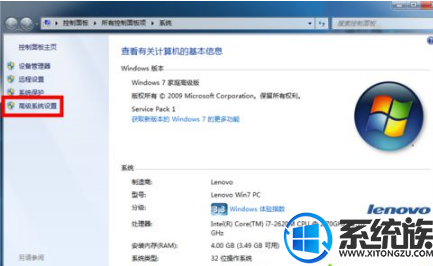
3、然后在弹出来的系统属性窗口中,选中“高级”选项卡,点击“性能”下面的“设置”按钮;
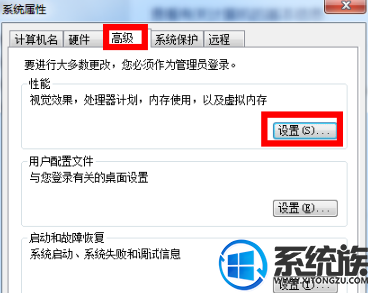
4、在性能属性窗口中选择“高级”选项卡,然后点击“更改”按钮;
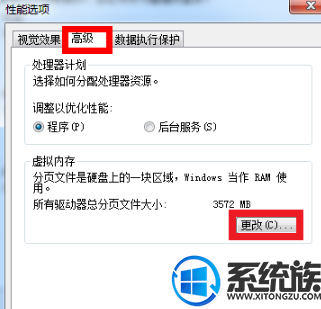
5、接下来就要设置虚拟内存的大小了,在弹出的虚拟内存窗口中先把“自动管理所有驱动器分页文件大小”前面的勾取消掉,再选中“自定义大小”复选框;
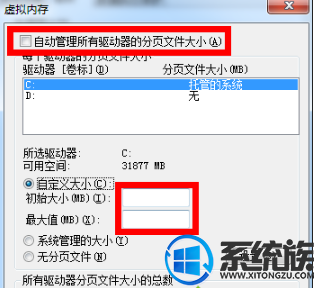
6、我们设置虚拟内存的时候不是越大越好的,要根据电脑的实际物理内存来设置,一般是物理实际内存的1.5倍左右。比如电脑内存是2G 的,建议设置虚拟内存的大小在 2048M到4096M,输入完成以后,点击“设置”按钮;
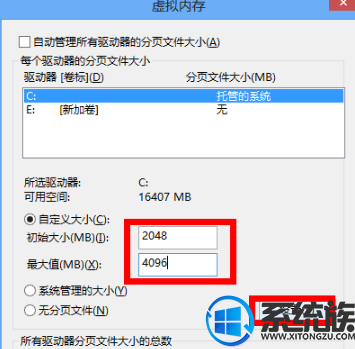
7、通过上面的设置时候我们就可以看到在C盘的虚拟内存大小已经更改为我们设置的大小了,点击“确定”按钮;
8、接下来win7电脑系统会提示我们需要重新启动计算机才能使更改生效,点击确定重启就可以生效了。
经过以上简单的操作虚拟内存设置,就可以帮助你缓解当前系统内存不足的问题了,但是如果电脑长期处于内存不够用的状态是会影响硬盘的,建议增加物理内存条解决根本问题,感兴趣的朋友赶紧试一下吧。
推荐:萝卜家园win7系统下载
1、首先点击电脑屏幕左下角的“开始”菜单按钮,在弹出的菜单栏中选择“我的计算机”,然后右击属性;

2、接着在窗口中的左侧选择点击“高级系统设置”项;
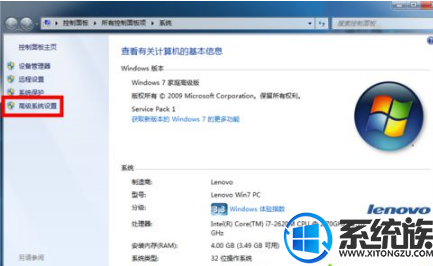
3、然后在弹出来的系统属性窗口中,选中“高级”选项卡,点击“性能”下面的“设置”按钮;
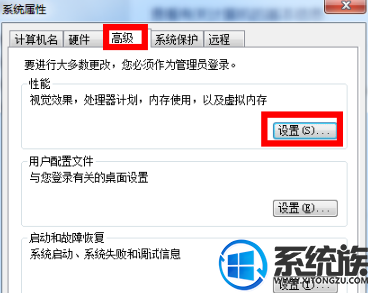
4、在性能属性窗口中选择“高级”选项卡,然后点击“更改”按钮;
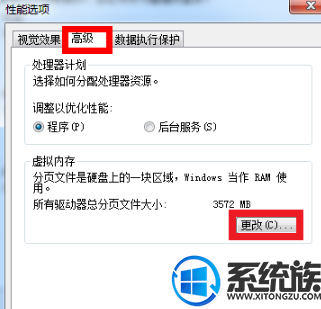
5、接下来就要设置虚拟内存的大小了,在弹出的虚拟内存窗口中先把“自动管理所有驱动器分页文件大小”前面的勾取消掉,再选中“自定义大小”复选框;
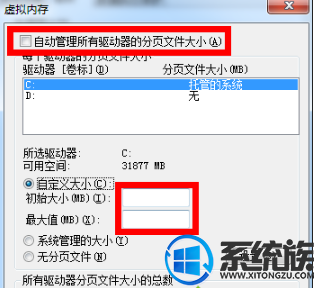
6、我们设置虚拟内存的时候不是越大越好的,要根据电脑的实际物理内存来设置,一般是物理实际内存的1.5倍左右。比如电脑内存是2G 的,建议设置虚拟内存的大小在 2048M到4096M,输入完成以后,点击“设置”按钮;
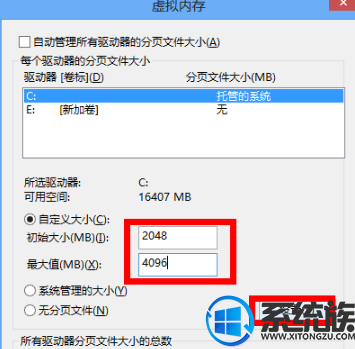
7、通过上面的设置时候我们就可以看到在C盘的虚拟内存大小已经更改为我们设置的大小了,点击“确定”按钮;
8、接下来win7电脑系统会提示我们需要重新启动计算机才能使更改生效,点击确定重启就可以生效了。
经过以上简单的操作虚拟内存设置,就可以帮助你缓解当前系统内存不足的问题了,但是如果电脑长期处于内存不够用的状态是会影响硬盘的,建议增加物理内存条解决根本问题,感兴趣的朋友赶紧试一下吧。
专题推荐: 虚拟内存设置


















